电脑首选dns地址是多少 win10如何手动修改DNS服务器地址
更新时间:2024-02-18 09:42:58作者:yang
在使用电脑上网的过程中,DNS服务器扮演着至关重要的角色,它负责将我们输入的网址转化为对应的IP地址,使得我们能够顺利访问互联网。在某些情况下,我们可能需要手动修改电脑的DNS服务器地址,以解决网络问题或提高上网速度。对于使用Win10操作系统的用户来说,修改DNS服务器地址并不复杂。接下来我们将介绍如何在Win10中手动修改DNS服务器地址,并探讨电脑首选DNS地址是多少。
具体步骤:
1.点击电脑左下角的搜索框,输入“网络连接”。点击【打开】。
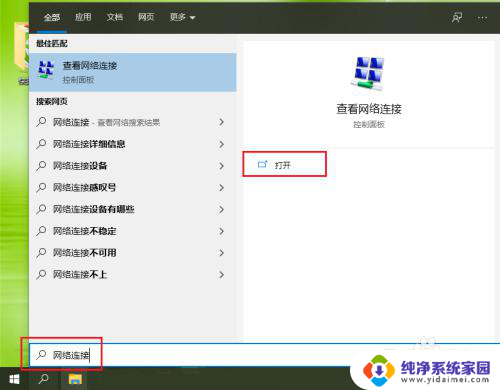
2.右键点击当前连接的网络,例如“以太网”。
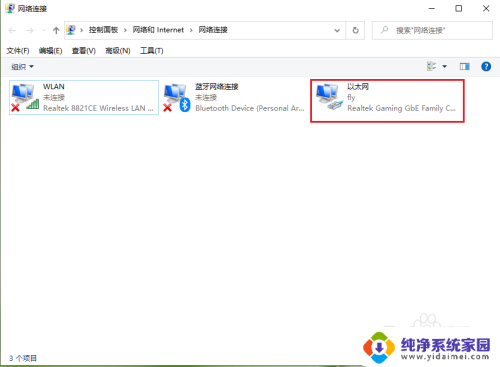
3.点击【属性】。
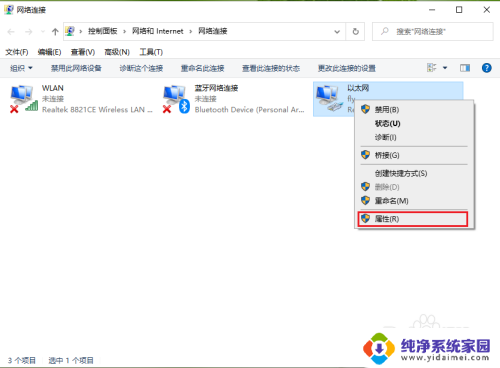
4.●选择Internet 协议版本4(TCP/IPv4);
●点击【属性】。
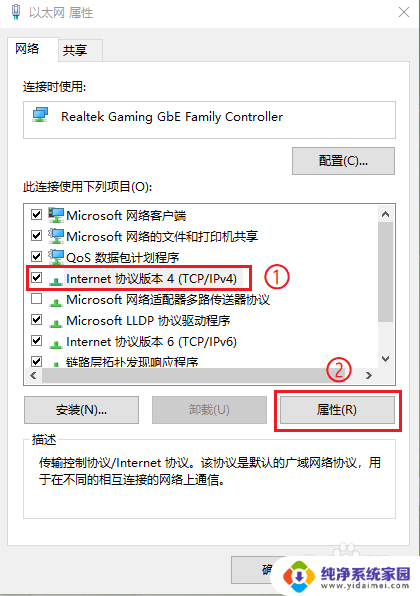
5.勾选【使用下面的DNS服务器地址】。
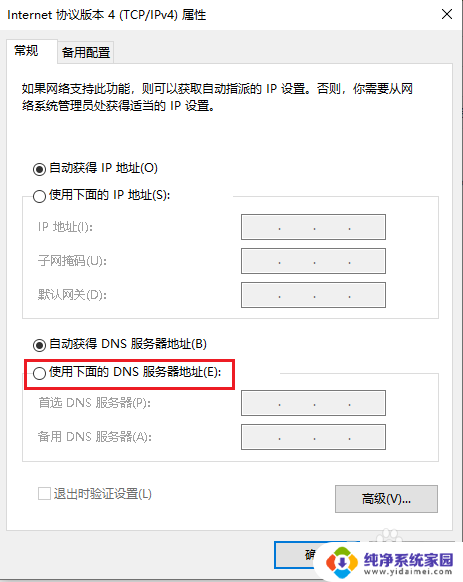
6.设置DNS服务器地址。
●首选DNS服务器地址设置为114NDS:114.114.114.114;
●备用DNS服务器地址设置为百度NDS:180.76.76.76;
●点击【确定】,设置完成。
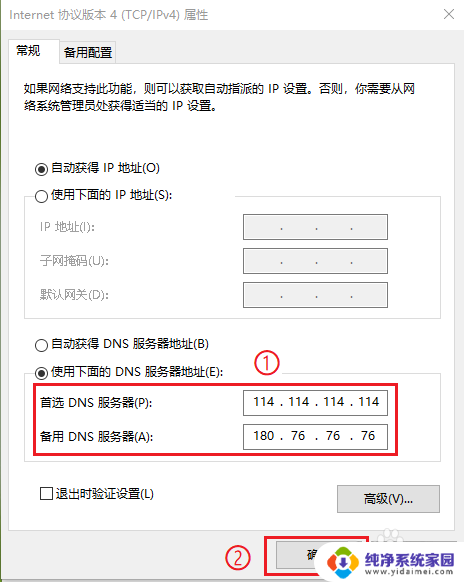
以上就是电脑首选DNS地址是多少的全部内容,还有不清楚的用户就可以参考一下小编的步骤进行操作,希望能够对大家有所帮助。
电脑首选dns地址是多少 win10如何手动修改DNS服务器地址相关教程
- win10设置dns服务器 win10如何设置IPv4 DNS服务器地址
- 怎么查询电脑的dns地址 Win10如何查看本机的DNS地址
- win10 dns怎么修改 win10 DNS地址修改方法
- win10电脑改ip地址在哪里改 Windows10如何手动修改IP地址
- 修改ip地址方法win10 Windows10如何手动修改IP地址
- win10改本地ip地址 Windows10如何手动修改IP地址
- win10系统修改物理地址 如何在win10系统中手动修改电脑的物理地址(网卡物理地址)
- win10的ip地址怎么改 win10系统如何修改电脑的动态IP地址
- win10哪里改ip地址 Windows10如何手动修改IP地址
- 修改ip地址win10 Windows10如何手动修改IP地址
- 电脑怎么更改文件存储位置 win10默认文件存储位置如何更改
- win10恢复保留个人文件是什么文件 Win10重置此电脑会删除其他盘的数据吗
- win10怎么设置两个用户 Win10 如何添加多个本地账户
- 显示器尺寸在哪里看 win10显示器尺寸查看方法
- 打开卸载的软件 如何打开win10程序和功能窗口
- 如何将桌面文件转移到d盘 Win10系统怎么将桌面文件保存到D盘